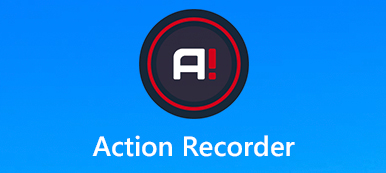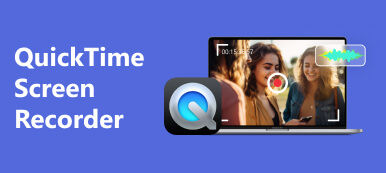FlashBack Express Recorder on Blueberry Softwaren tukema ilmainen näytön tallennin. Se voi tallentaa työpöydän näytön, web-videon ja ääniä mikrofonista. Toimiiko FlashBack Express Recorder kuitenkin niin kuin se väittää?
Onko FlashBack Express Recorder turvallinen?
Onko FlashBack Express Recorder ilmainen käyttää?
Tässä viestissä tarkastelemme FlashBack Express -tallennin nähdäksesi, sopiiko tämä tallennin näytönkaappausohjelmistoon.
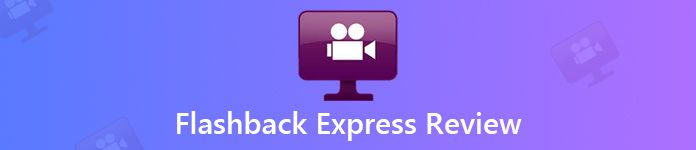
- Osa 1. FlashBack Express Recorderin arvostelut
- Osa 2. Paras vaihtoehto FlashBack Express Recorderille
- Osa 3. Usein kysytyt kysymykset FlashBack Express Recorder Reviewista
Osa 1. FlashBack Express Recorderin arvostelut
Apeaksoftissa lupaamme tarjota sinulle vahvistettua sisältöä. Tässä on pyrkimyksemme tehdä se:
- Kaikkien arvosteluissamme valittujen tuotteiden kohdalla keskitymme niiden suosioon ja tarpeisiisi.
- Apeaksoftin sisältötiimimme on testannut kaikki alla mainitut tuotteet.
- Testausprosessissa tiimimme keskittyy sen erinomaisiin ominaisuuksiin, etuihin ja haittoihin, laiteyhteensopivuuteen, hintaan, käyttöön ja muihin silmiinpistävään ominaisuuksiin.
- Näiden arvostelujen resurssien osalta olemme käyttäneet luotettavia arvostelualustoja ja verkkosivustoja.
- Keräämme käyttäjiltämme ehdotuksia ja analysoimme heidän palautetta Apeaksoft-ohjelmistoista sekä muiden merkkien ohjelmista.

BB FlashBack Express Recorder on paras näytön tallennin, joka voi tallentaa ääntä ja ääntä työpöydältäsi tai web-kamerasta ja mikrofonista. Halusitpa sitten nauhoittaa verkkomusiikkia, luentoja tai Skype-puheluita, se olisi hyvä valinta. Enemmän kuin näytön tallennin, se toimii myös hyvänä muokkaustyökaluna luentovideon muokkaamiseen, muistiinpanojen, kuvien ja äänien lisäämiseen. Se on helppo jakaa suosituille sivustoille, kuten YouTube tai FlashBack Connect. Tässä on joitain FlashBack Express Recorderin etuja ja haittoja.
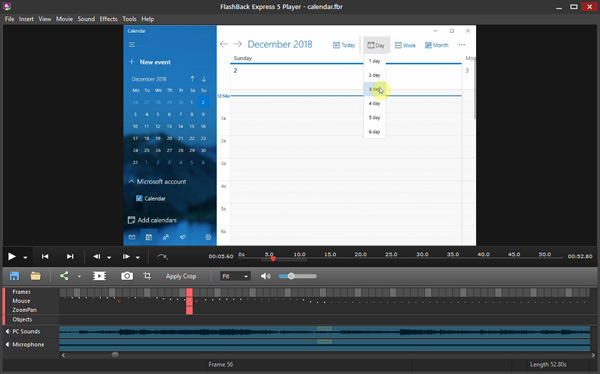
 Ominaisuudet
Ominaisuudet- Tallenna tietokoneen näyttö, web-videot mikrofonilla tai järjestelmääänellä.
- Leikkaa materiaalia, yhdistä videot ja tallenna usean näytön kuva ilman aikarajoituksia.
- Paranna nauhoituksia kuvateksteillä, nuoleilla, kuvilla, kommentilla ja musiikilla.
- Se on täysin yhteensopiva Windows 10/7 / Vistan kanssa. Ei vaadita korkean kokoonpanon tietokoneita.
- PROS
- Ilmaisohjelma ei säilytä videossa lokeja tai vesileimaa.
- Videoiden nauhoittaminen erittäin visuaalisesti on helppoa ja helppoa.
- Vie AVI, WMV, GIF, erillinen EXE, Flash-video.
- Sitä on helppo käyttää aloittelijoille ilman teknisiä taitoja.
- CONS
- Sinun on rekisteröidyttävä sähköpostiosoitteella saadaksesi ohjelmiston.
- Se toimii korkeammalla suorittimen käytöllä kuin muut ohjelmistot.
- Et voi muokata tallennettua tiedostoa ilmaisversiossa.
- Ilmainen kokeilu on rajoitettu 30 päivän kuluessa.
Osa 2. Paras vaihtoehto FlashBack Express Recorderille
Kuten tiedämme, FlashBack Express Recorder ei ole helppokäyttöinen näytön tallennin, ja sen ominaisuudet ovat rajalliset. Joten monet käyttäjät haluavat saada vaihtoehdon tälle ohjelmistolle.
Jos haluat löytää FlashBack Express Recorder -vaihtoehdon tai ammattimaisemman tallentimen, Apeaksoft Screen Recorder on paras valintasi tallentaa videoita/ääniä ja ottaa kuvakaappauksia korkealaatuisina Windowsissa ja Macissa. Yksinkertaisen käyttöliittymän ansiosta se sopii sekä aloittelijoille että ammattilaisille.
Vaihtoehto FlashBack Express -tallennin
- Tallenna online-kokouksia, pelejä, Skype-puheluita, luentoja, web-kameravideoita.
- Tallenna järjestelmän ääntä ja mikrofonin ääntä parannetulla äänenlaadulla.
- Reaaliaikainen muokkaus tallennuksen aikana tallennuksen tarkentamiseksi/suurentamiseksi, kuvien/muodon lisäämiseksi, piirtämiseksi ja paljon muuta.
- Edistynyt editori tallennuksen jälkeen leikata, yhdistää, pakata, muuntaa ja muokata tallenteen metatietoja.
- Erittäin yhteensopiva Windows 11:n ja latst macOS:n kanssa näytön tallentamiseksi vaivattomasti.
- Edistyksellinen tallennin, kuten ikkunan lukitus/poissulkeminen, puhelintallennin ja paljon muuta.
Vaiheet tallentamiseen FlashBack Express Recorder Alternative -sovelluksella
Lataa ja asenna Apeaksoft Screen Recorder ilmaiseksi Windows- tai Mac-tietokoneellesi. Napsauta päärajapinnassa "Videonauhuri". Jos haluat vain tallentaa musiikkia online-musiikkisivustolta, kuten Spotify, voit valita sen sijaan ”Audio Recorder”.
Tämä FlashBack Express Recorderia parempi korvaava työkalu antaa tehtäväaikatauluominaisuuden, jonka avulla voit aloittaa tallennustehtävän automaattisesti istumatta tietokoneen edessä.

Voit napsauttaa “Full” valitaksesi koko näytön tallennuksen tai “Custom” valitaksesi kiinteän näytön. Voit myös siirtää nuolta valitaksesi tietyn alueen.

Verkkoelokuvien sieppaamiseksi sinun on otettava käyttöön "System Sound" -vaihtoehto ja poistettava "Microphone" -asetus käytöstä. Jos haluat luoda videon omalla äänelläsi, sinun on otettava käyttöön Mikrofoni-vaihtoehto. Voit säätää äänenvoimakkuutta myös siirtämällä alla olevaa liukusäädintä.

Napsauta "Lisää asetuksia" -vaihtoehtoa ikkunan oikeassa yläkulmassa. Etsi "Output" -osio valitaksesi kohdelähtövideomuoto, videon laatu, kehysnopeus ja muut asetukset.

Napsauta nyt "REC" -painiketta aloittaaksesi tietokoneen näytön tallennus.

Tallennuksen aikana voit käyttää editorin työkalupakkia tarkentaaksesi alueen tallennuksen; suurenna tärkeää aluetta, jota haluat korostaa; Vaihtoehtoisesti voit piirtää minkä tahansa muodon ja lisätä huomiotekstin video-opetusohjelmaasi.
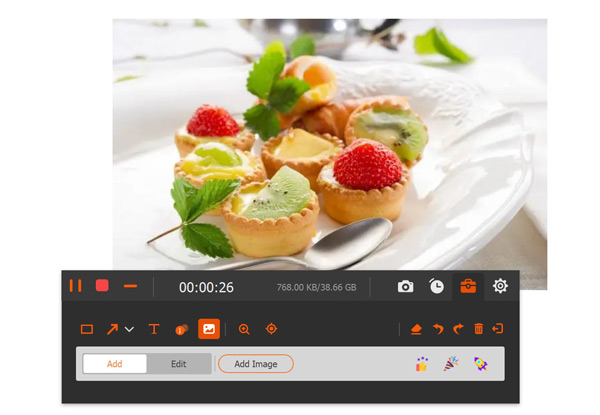
Kun tallennus on valmis, voit lopettaa tallennuksen napsauttamalla taukopainiketta. Napsauta sitten "Stop" esikatsellaksesi tallennustiedostoa ja "Valmis" viedäksesi sen tietokoneelle.
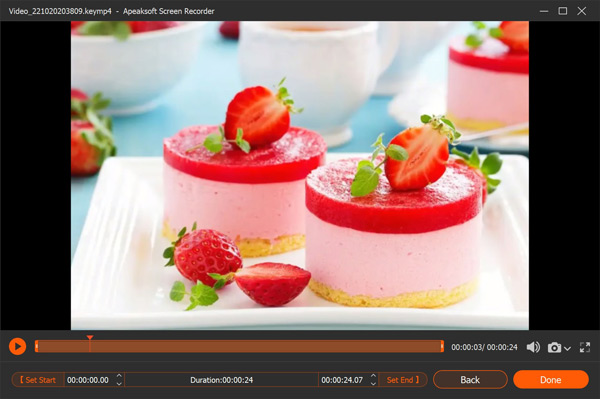
Edistyneen editorin avulla voit leikata tallennetiedostosi leikkeiksi, yhdistää leikkeet yhdeksi tiedostoksi ja muuntaa tallennustiedoston muihin muotoihin laitteellesi. Sitä FlashBack Express Recorder ei tee puolestasi.
Tämä FlashBack Express Recorder -vaihtoehto antaa käyttäjille mahdollisuuden tallentaa tietokoneen näyttöä, verkkokameravideoita, pelaamista, puhelimen näyttöä ja ottaa kuvakaappauksia ilman aikarajoitusta.
Varmasti, jos et aio maksaa mitään, voit käyttää ilmainen näytön tallennin ilman vesileimaa, voit tarkistaa sen täältä.
Osa 3. Usein kysytyt kysymykset FlashBack Express Recorder Reviewista
Onko Filmora Scrn ilmainen?
Kyllä, Filmora Scrn on ilmainen ladata ja käyttää. Se tarjoaa täysin varustellut toiminnot ja maksetun version. Mutta ilmainen versio on kiinnittänyt vesileiman tallennustiedostoon ilman tekniikan tukea tai päivitystukea.
Tukeeko FlashBack Express Recorder Mac-tietokonetta?
Ei. FlashBack Express Recorder toimii Windows 10:ssä ja 11:ssä. Se ei toimi Mac-tietokoneessa.
Onko FlashBack Express Recorder ilmainen?
FlashBack Express Recorder tarjoaa ilmaisen version rajoitetuilla ominaisuuksilla. Ilmaisella versiolla voit tallentaa näyttöä, kaapata verkkokameraa ja ääntä. Mutta se ei anna sinun tallentaa videota muokkausominaisuuksilla, eikä HD/4K-tallennusta tueta sen ilmaisessa versiossa.
Kuinka lopettaa tallennus FlashBack Express Recorderissa?
Voit lopettaa näytön tallennuksen napsauttamalla pysäytyspainiketta. Olet kuitenkin ottanut käyttöön vaihtoehdon Piilota työkalupalkki tallennettaessa koko näytön kokoista näyttöä, sinun tulee maksimoida tämä työkalu tehtäväpalkistasi ja löytää pysäytyspainike.
Mihin tallentamani videot tallennetaan FlashBack Express Recorderissa?
Oletusarvoisesti videotallennustiedosto tallennetaan kohteeseen \Videot\FlashBackExpress 6\ Recordings\. Mutta voit vaihtaa sijaintia tallentaaksesi tallenteen haluamaasi paikkaan.
Yhteenveto
Esittelimme pääasiassa yksityiskohtaista tietoa Flash Express -tallennin ja sen arvostelu. Voit ladata tämän näytön tallentimen, jos tarvitset yksinkertaisen kuvakaappaustyökalun. Jos haluat paremman ohjelman kuin FlashBack näytön tallentamiseen, suosittelemme Apeaksoft Screen Recorderia. Se on ammattimainen näytöntallennin videoiden, äänen, verkkokameran ja muiden kuten FlashBack Express Recorderin tallentamiseen. Mutta se tarjoaa enemmän ominaisuuksia ja helpompi käyttää. Kumpi on parempi? Kerro siitä jättämällä kommenttisi alle.



 iPhone Data Recovery
iPhone Data Recovery iOS-järjestelmän palauttaminen
iOS-järjestelmän palauttaminen iOS-tietojen varmuuskopiointi ja palautus
iOS-tietojen varmuuskopiointi ja palautus iOS-näytön tallennin
iOS-näytön tallennin MobieTrans
MobieTrans iPhone Transfer
iPhone Transfer iPhone Eraser
iPhone Eraser WhatsApp-siirto
WhatsApp-siirto iOS-lukituksen poistaja
iOS-lukituksen poistaja Ilmainen HEIC-muunnin
Ilmainen HEIC-muunnin iPhonen sijainnin vaihtaja
iPhonen sijainnin vaihtaja Android Data Recovery
Android Data Recovery Rikkoutunut Android Data Extraction
Rikkoutunut Android Data Extraction Android Data Backup & Restore
Android Data Backup & Restore Puhelimen siirto
Puhelimen siirto Data Recovery
Data Recovery Blu-ray-soitin
Blu-ray-soitin Mac Cleaner
Mac Cleaner DVD Creator
DVD Creator PDF Converter Ultimate
PDF Converter Ultimate Windowsin salasanan palautus
Windowsin salasanan palautus Puhelimen peili
Puhelimen peili Video Converter Ultimate
Video Converter Ultimate video Editor
video Editor Screen Recorder
Screen Recorder PPT to Video Converter
PPT to Video Converter Diaesityksen tekijä
Diaesityksen tekijä Vapaa Video Converter
Vapaa Video Converter Vapaa näytön tallennin
Vapaa näytön tallennin Ilmainen HEIC-muunnin
Ilmainen HEIC-muunnin Ilmainen videokompressori
Ilmainen videokompressori Ilmainen PDF-kompressori
Ilmainen PDF-kompressori Ilmainen äänimuunnin
Ilmainen äänimuunnin Ilmainen äänitys
Ilmainen äänitys Vapaa Video Joiner
Vapaa Video Joiner Ilmainen kuvan kompressori
Ilmainen kuvan kompressori Ilmainen taustapyyhekumi
Ilmainen taustapyyhekumi Ilmainen kuvan parannin
Ilmainen kuvan parannin Ilmainen vesileiman poistaja
Ilmainen vesileiman poistaja iPhone-näytön lukitus
iPhone-näytön lukitus Pulmapeli Cube
Pulmapeli Cube